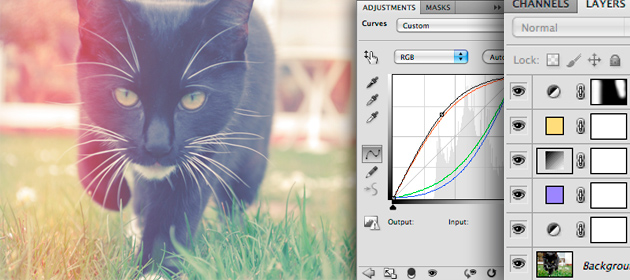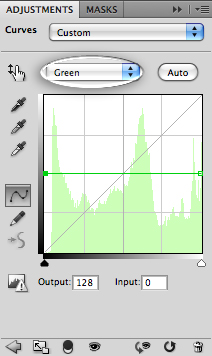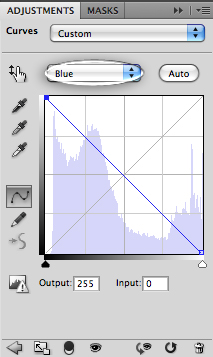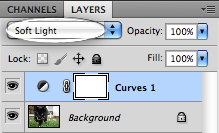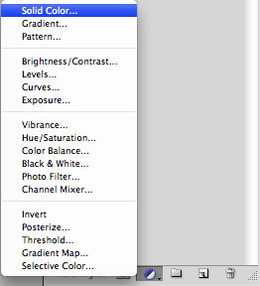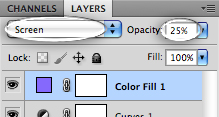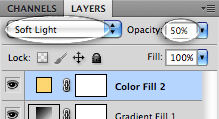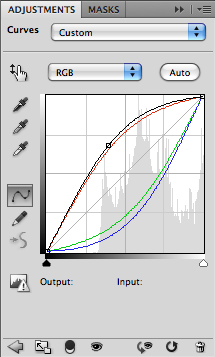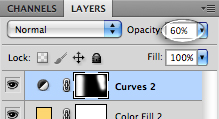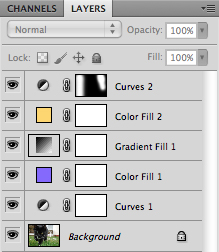Простой винтажный эффект
В этом уроке вы узнаете, как в программе Photoshop можно создать эффект старого винтажного фото с размытыми цветами и потерей света.
![]() Рекомендуется почитать урок Слои в Photoshop, а так же урок Каналы в Photoshop | Основные сведения
Рекомендуется почитать урок Слои в Photoshop, а так же урок Каналы в Photoshop | Основные сведения
Сначала откройте вашу фотографию:
В нижней части палитры Layers кликните по кнопке создания корректирующего слоя и в открывшемся списке выберите Curves:
В выпадающем списке выберите Green и переместите линию в горизонтальное положение так, как показано ниже:
Затем выберите Blue, и передвиньте линию в диагональное положение так, как показано ниже (красную линию можно оставить как есть)
Теперь поменяйте режим смешивания этого слоя на Soft Light.
Далее добавьте корректирующий слой Solid Color, и установите цвет 927cff:
Меняем режим смешивания слоя на Screen и устанавливаем его непрозрачность до 25%:
Далее создайте корректирующий слой Gradient:
Установите градиент от белого к прозрачному и растяните его до 150%. Угол будет зависеть от того, что лучше подходит именно для вашей фотографии. Я установил 45 градусов:
Поменяйте режим смешивания этого слоя на Soft Light, и установите его непрозрачность до 75%:
Добавьте еще одинSolid Color, но на этот раз поставьте такой цвет: ffdc7f. Установите режим смешивания на Soft Light, а непрозрачность до50%:
Теперь мы добавим немного искусственного света используя другой слой Curves. Захватите линию RGB и перетащите в верхнее положение так, как показано ниже. Потом проделайте то же самое с красной линией. Передвиньте зеленую и синею линии вниз:
Примените маску и скройте некоторые области этого слоя. Установите непрозрачность до 60%, и используйте Eraser с мягкими краями:
Ваша панель со слоями должна выглядеть примерно так:
Результат:
Похожий по теме урок: Создание ретро эффекта аналоговой фотографии